登录
- 微信登录
- 手机号登录
微信扫码关注“汇帮科技”快速登录
Loading...
点击刷新
请在微信【汇帮科技】内点击授权
300秒后二维码将过期
二维码已过期,点击刷新获取新二维码
登录
登录
其他登录方式
来源:汇帮科技 修改日期:2025-10-17 10:00
嗨,宝子们!是不是刷视频时遇到神仙BGM,想单独存成MP3却抓瞎?或者追剧发现超棒的旁白,手动截音频慢到崩溃?别慌!今天本"视频提取卷王"掏家底分享5个亲测有效的方法,保证你看完就能上手,小白秒变提取大师!无论是想把短视频BGM扒下来当手机铃声,还是提取纪录片解说,这篇教程通通搞定~

一、【软件党狂喜】汇帮视频格式转换器——一站式提取法
适用场景:电脑端批量处理长视频,追求稳定高效
操作步骤(手把手教你,包教包会):
1. 先去官网(或正规平台)下载安装汇帮软件,解压后就像安装微信一样简单,一路点"下一步"就行~
2. 打开软件,界面超干净!找到【音频提取】那个小图标(一般在首页中间,一眼就能看见),点进去!
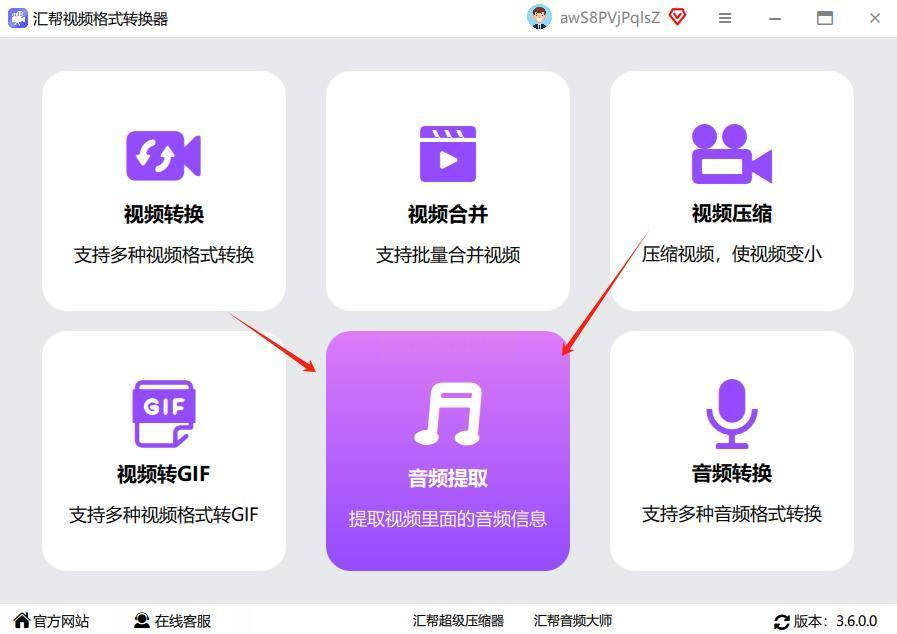
3. 左上角有个【添加文件】按钮,你可以点它,然后从电脑里找到要提取音频的视频文件;或者更简单,直接把视频文件拖到软件窗口里,唰唰~文件就加载进去了
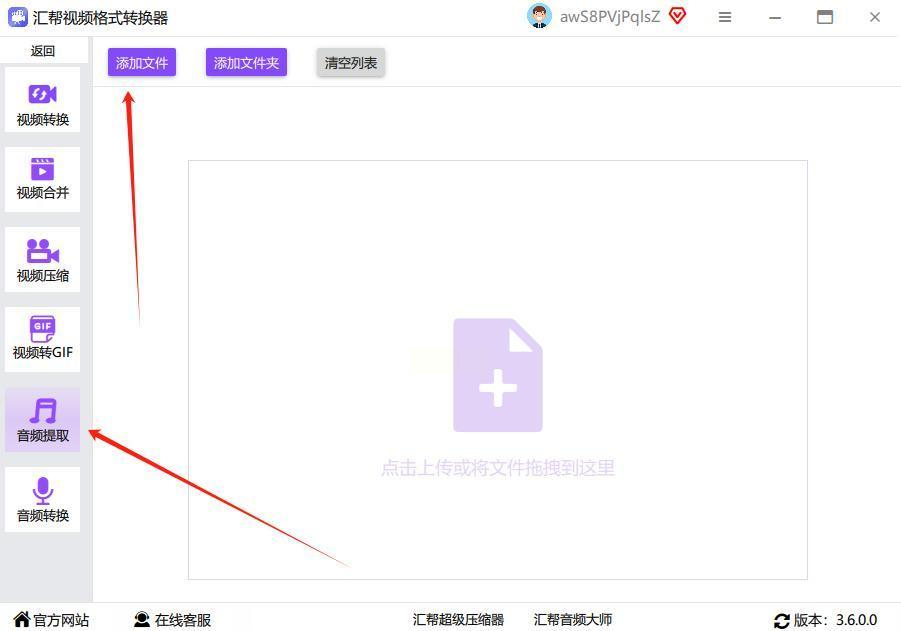
4. 关键来了!下方【导出格式】那里,一定要选MP3!(选其他格式比如WAV也行,但MP3最常用),然后点击右下角的【开始提取】
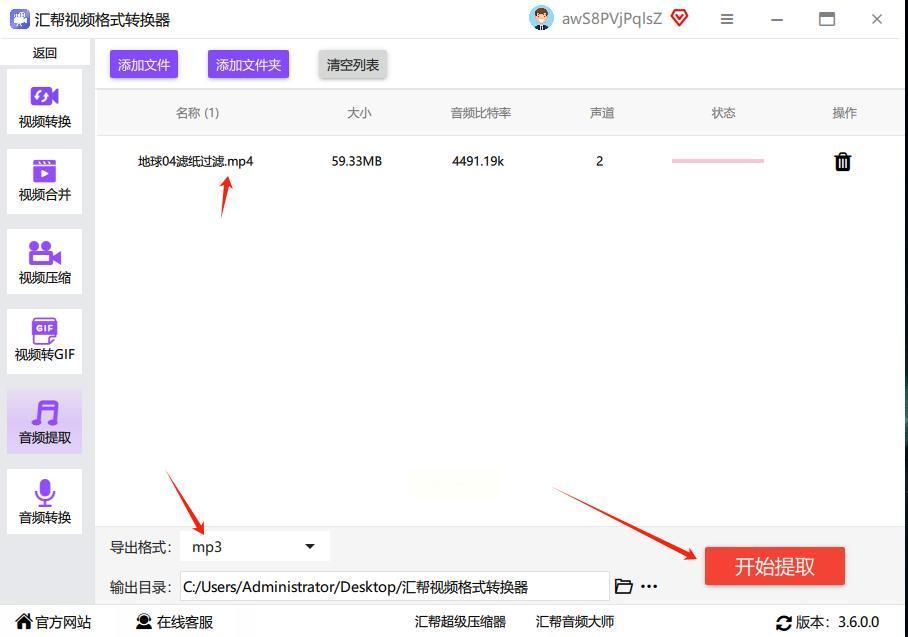
5. 等进度条走完,桌面就会蹦出一个MP3文件,去【我的文档】或者你指定的文件夹里找,完美!
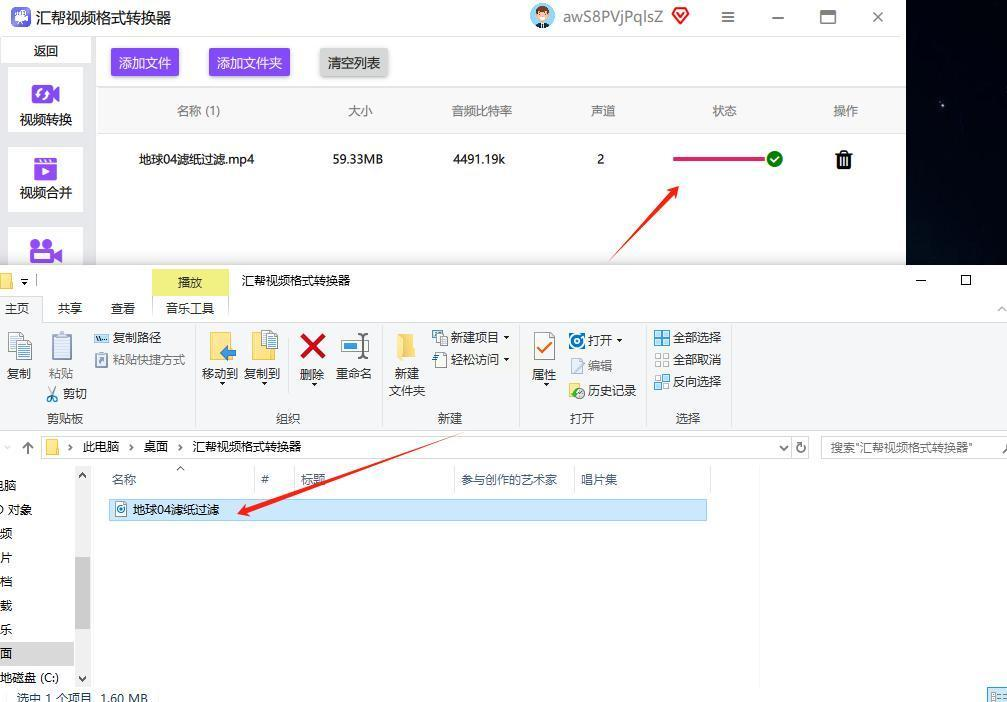
二、【手机党救星】在线工具Free Convert——零门槛网页操作
适用场景:临时提取手机视频,不想下载软件
操作步骤(手机电脑都能用,碎片时间搞定):
1. 用浏览器打开Free Convert网站(直接搜名字就行),页面清爽得像刚洗完澡,一点广告没有
2. 点中间那个【选择文件】大按钮,从相册/文件管理器里找到要提取的视频,选好后静静等它上传(大文件可能慢点,耐心点~)
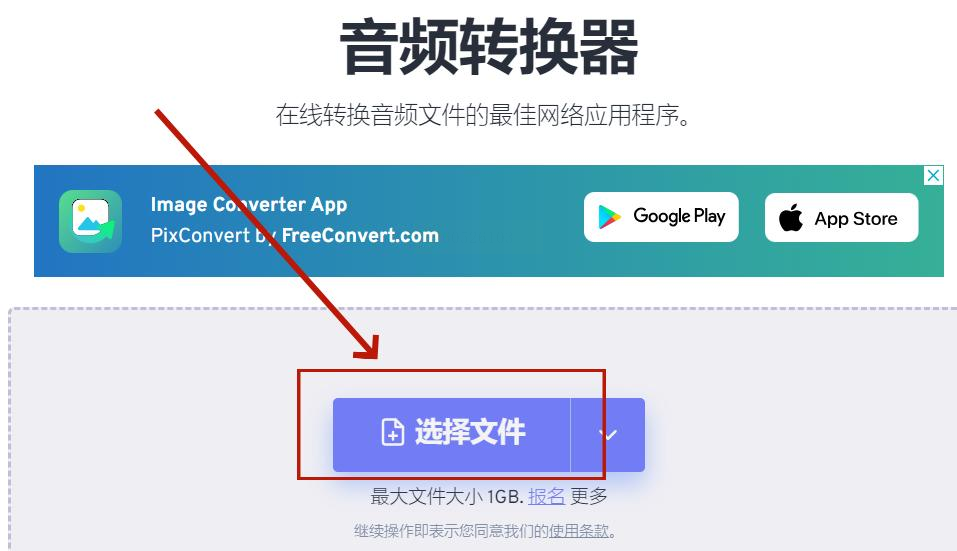
3. 上传完在页面下方找【输出格式】,选"MP3"格式(或者你想要的其他音频格式)
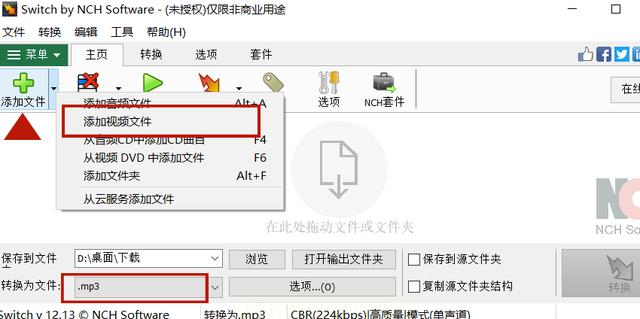
4. 最后点【转换】,网站会自动处理,进度条走完后点【下载】,音频文件就到手啦~
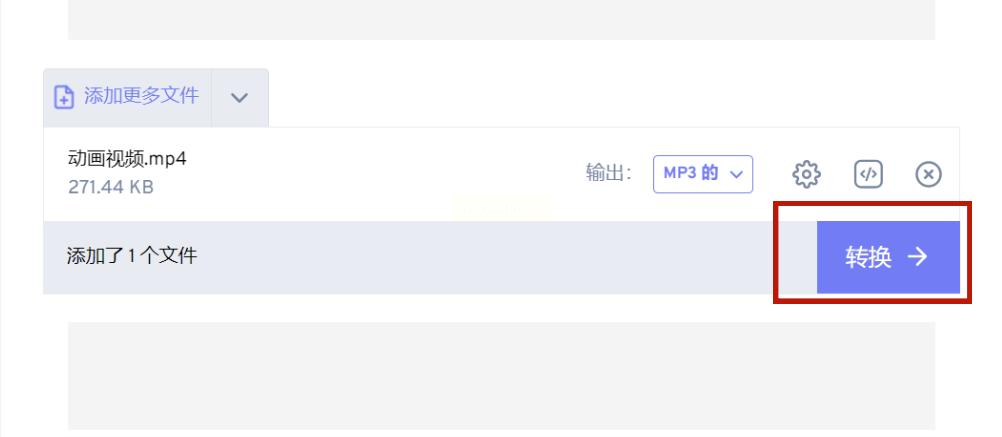
三、【专业剪辑党】Audacity——音频编辑全能王
适用场景:想精细处理音频(比如剪片段、降噪)
操作步骤(适合有一定基础的宝子):
1. 打开Audacity软件,点左上角【文件】→【导入】→【音频】,把视频文件导进来(注意:Audacity导入的其实是视频里的音频轨道,别担心)
2. 导进来后,界面上会出现音频波形,你可以用鼠标选中想要的部分(比如只留开头30秒BGM)
3. 确认选对了,点【文件】→【导出】→【导出为音频】,格式选MP3,还能调比特率(比如128kbps足够日常用),最后点"保存"就OK~
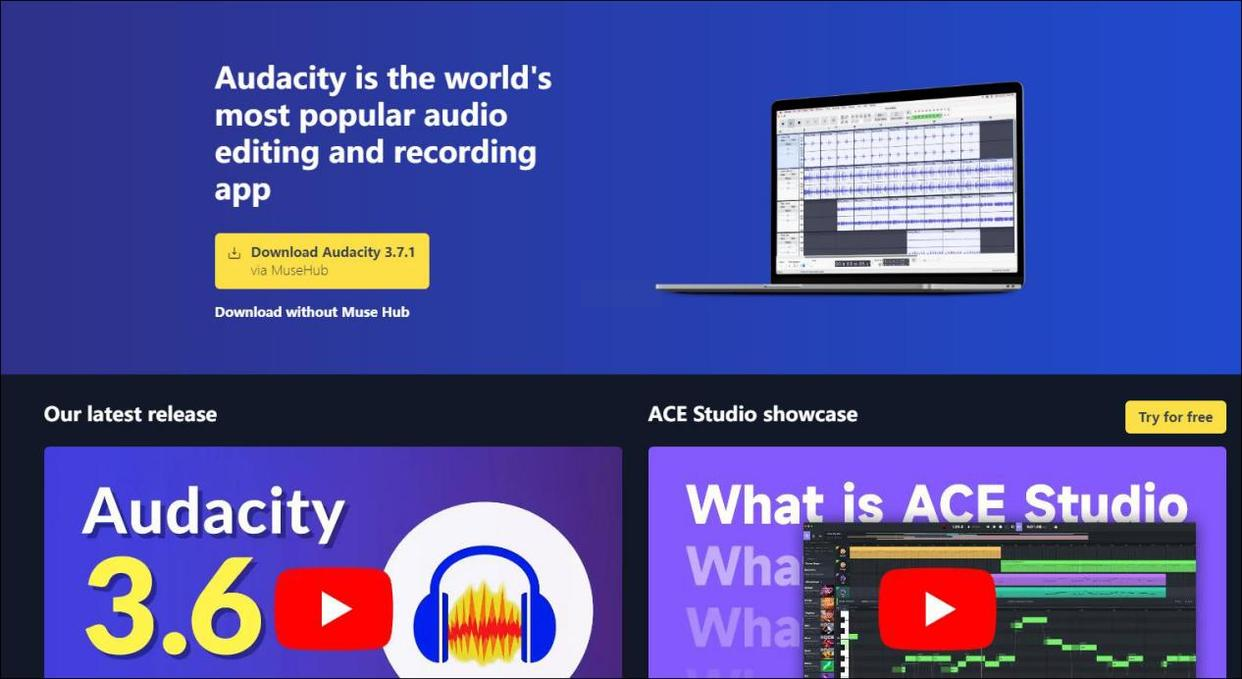
四、【小众神器】Switch by NCH软件——多格式通吃工具
适用场景:处理各种奇葩格式视频(比如AVI、FLV)
操作步骤(软件界面超友好):
1. 打开Switch软件,在菜单栏找【添加文件】(或者直接拖视频文件进去,就像放积木一样简单)
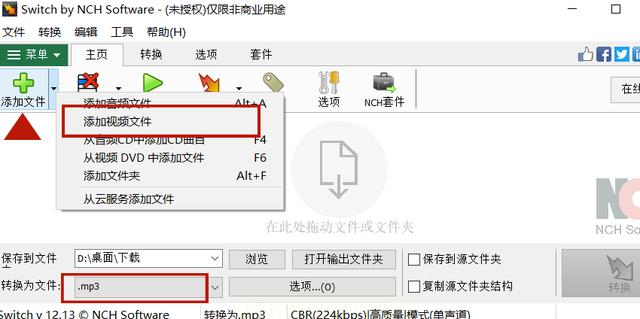
2. 右边格式设置里,选【音频】→【MP3】(其他格式也能选,但MP3兼容性最强)
3. 点右下角【转换】,软件会自动识别视频里的音频,等进度条满了就能导出了~
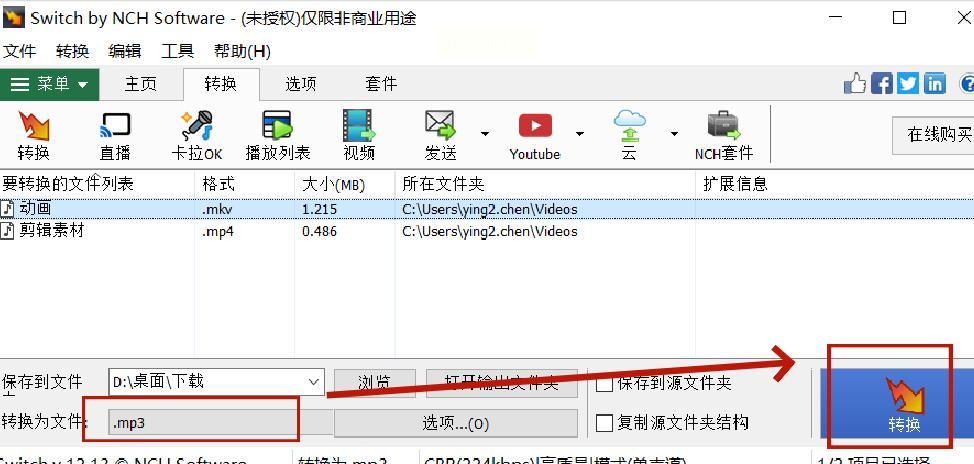
五、【终极懒人法】系统文件重命名——10秒搞定(仅应急用)
适用场景:紧急提取,电脑卡得装不了软件
操作步骤(风险提示:仅适用于MP4等简单格式):
1. 先打开电脑文件夹,点【查看】→【显示文件扩展名】(把文件后缀显示出来,不然改不了)
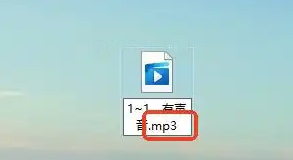
2. 找到视频文件,右键点它→【重命名】,把后缀.mp4改成.mp3(注意:前面的文件名别改,只改后面的3个字母!)
3. 改完后系统会问你"要改吗?",点"是",这时候文件图标会变成音乐格式,但!这招有坑!如果视频编码不兼容,音频可能打不开哦~
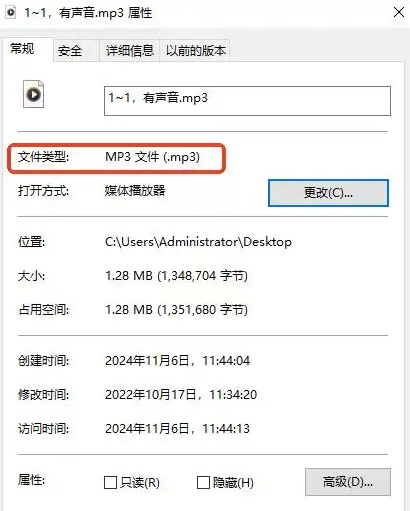
六、选哪个方法最适合你?
- 电脑端稳定选:汇帮软件(能批量处理,导出快)
- 临时应急选:在线工具(Free Convert/剪映手机端)
- 精细处理选:Audacity(适合想剪音频的宝子)
- 格式奇葩选:Switch软件(支持200+格式,兼容性强)
最后敲黑板!提取音频时注意:1. 视频编码如果是特殊格式(比如AV1),可能需要先转码;2. 手机提取时别截太长,否则导出文件太大;3. 重命名法仅应急用,90%情况下还是用专业软件更靠谱~
学会这些方法,以后刷视频遇到喜欢的BGM再也不用"啊,这歌叫啥"了!快收藏起来,下次遇到直接开干~有任何问题欢迎在评论区问我,我会一一解答哒!
如果想要深入了解我们的产品,请到 汇帮科技官网 中了解更多产品信息!
没有找到您需要的答案?
不着急,我们有专业的在线客服为您解答!

请扫描客服二维码